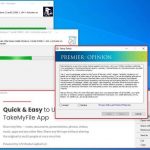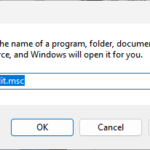Heim >häufiges Problem >0x80016CFA Windows Defender-Fehler: So beheben Sie ihn
0x80016CFA Windows Defender-Fehler: So beheben Sie ihn
- WBOYWBOYWBOYWBOYWBOYWBOYWBOYWBOYWBOYWBOYWBOYWBOYWBnach vorne
- 2023-07-09 19:54:091439Durchsuche
Das Internet ist weitgehend unsicher, es sei denn, Sie verfügen über technisches Verständnis und die Fähigkeit, Online-Bedrohungen zu erkennen.
Und es ist oft schwer, den Unterschied zwischen einem legitimen Fehler und einem Betrug zu erkennen. Ein Beispiel ist ein Popup, das den Microsoft Defender-Fehlercode 0x80016CFA anzeigt.
Während Sie im Internet surfen, erscheint ein Popup-Fenster mit der Meldung, dass ein kritischer Fehler erkannt wurde. Darin ist die Mobiltelefonnummer eines sogenannten Microsoft-zertifizierten Technikers aufgeführt, der zur Behebung des Problems kontaktiert werden kann. Wenn Sie diese Meldung auch in Ihrem Browser sehen, lesen Sie weiter!
Ist der Windows Defender-Fehler 0x80016CFA ein Betrug?
Ja, die Windows Defender-Fehlermeldung in Ihrem Browser ist ein Betrug! Microsoft sendet beim Besuch einer Website niemals Aufforderungen und bittet Benutzer auch nicht, bei solchen Fragen anzurufen. Wenn ein Problem mit Ihrem PC vorliegt oder Windows Defender nicht ordnungsgemäß funktioniert, wird im Dienstprogramm eine Fehlermeldung angezeigt.
Bisher wurde der Fehler hauptsächlich auf Edge gemeldet, aber Chrome und Firefox scheinen unter demselben Problem zu leiden. Nach den uns vorliegenden Informationen handelt es sich hierbei nicht um ein Browser-spezifisches Problem.
Hier sind einige Gründe, warum Sie 0x80016CFA Windows Defender-Popups erhalten:
- Besuch von UnzuverlässigenWebsites: Bei einigen Benutzern werden Popup-Meldungen angezeigt, wenn sie bestimmte Websites besuchen, insbesondere solche mit schwacher Sicherheit.
- Mit Malware infizierter Computer: Wenn sich auf Ihrem PC Malware oder Viren befinden, kommt es normalerweise zu Störungen und solchen Fehlern.
- Installierte problematische App oder Erweiterung: Betrüger entwickeln Apps/Erweiterungen normalerweise entweder direkt oder modifizieren den Code vorhandener Apps/Erweiterungen, um solche Nachrichten an den Benutzer zu übermitteln. Überprüfen Sie daher unbedingt vorher die Zuverlässigkeit der Anwendung.
Wie wird der Windows Defender-Fehler 0x80016CFA beseitigt?
 Da es am stärksten betroffen ist, haben wir verschiedene Methoden zur Fehlerbehebung detailliert beschrieben, um Probleme mit dem Microsoft Edge-Browser zu beheben. Wenn Sie einen anderen Browser verwenden, sollte der Vorgang ähnlich sein.
Da es am stärksten betroffen ist, haben wir verschiedene Methoden zur Fehlerbehebung detailliert beschrieben, um Probleme mit dem Microsoft Edge-Browser zu beheben. Wenn Sie einen anderen Browser verwenden, sollte der Vorgang ähnlich sein.
1. Beenden Sie den Prozess im Task-Manager
- Drücken Sie + +, um den Task-Manager zu öffnen. StrgUmschalttasteEsc
- Wählen Sie nun den Prozess des Browsers aus der Liste aus und klicken Sie auf Aufgabe beenden.

- Identifizieren Sie erneut alle zugehörigen Prozesse und beenden Sie sie.
Die einfachste Lösung für dieses Problem besteht darin, alle damit verbundenen Aufgaben zu beenden. In den meisten Fällen handelt es sich um ein einmaliges Popup, das möglicherweise auf einer einzelnen Website erscheint. Ein Neustart des Browsers sollte funktionieren.
2. Browserdaten löschen und Browsereinstellungen zurücksetzen
- Öffnen Sie Microsoft Edge und drücken Sie + +, um das Dienstprogramm „Browserdaten löschen“ zu öffnen. StrgUmschalttasteLöschenWählen Sie im Dropdown-Menü „Zeitbereich“ die Option „Alle Zeit“ aus, überprüfen Sie die Kontrollkästchen „Browserverlauf“, „Cookie- und andere Website-Daten“ sowie zwischengespeicherte Bilder und Dateien und klicken Sie auf „Daten löschen“. .
-
Jetzt starten Sie Ihren Browser neu und überprüfen Sie, ob das Problem behoben ist. Wenn nicht, klicken Sie auf die Auslassungspunkte in der oberen rechten Ecke und wählen Sie „Einstellungen“.

- Gehen Sie im Navigationsbereich zu „Einstellungen zurücksetzen“ und klicken Sie auf , um die Einstellungen auf ihre Standardwerte zurückzusetzen
- .
 Wählen Sie Zurücksetzen
Wählen Sie Zurücksetzen - in der angezeigten Bestätigungsaufforderung.
 In den meisten Fällen ist der Auslöser des 0x80016CFA Defender-Fehlers ein Problem mit dem Browser selbst, und das Löschen der Browserdaten oder das Zurücksetzen auf die Standardeinstellungen sollte das Problem beheben.
In den meisten Fällen ist der Auslöser des 0x80016CFA Defender-Fehlers ein Problem mit dem Browser selbst, und das Löschen der Browserdaten oder das Zurücksetzen auf die Standardeinstellungen sollte das Problem beheben. -
3. Nach Malware suchen
- Drücken Sie +, um die Suche zu öffnen, geben Sie „Windows-Sicherheitscenter “ in das Textfeld ein und klicken Sie auf das entsprechende Suchergebnis. WindowsS

- Wählen Sie „Viren- und Bedrohungsschutz“.

- Klicken Sie auf die Scan-Option.

- Wählen Sie „Vollständiger Scan“ und klicken Sie unten auf „Jetzt scannen“.
 Warten Sie, bis der Scan abgeschlossen ist.
Warten Sie, bis der Scan abgeschlossen ist. - Wenn Sie die Betrugsmeldung 0x80016CFA auf Ihrem PC erhalten, kann dies auf das Vorhandensein von Malware zurückzuführen sein. Sie können dieses Problem mithilfe des Windows-Sicherheitscenters erkennen und beheben, indem Sie einen systemweiten Scan durchführen. Darüber hinaus wurde empfohlen, eine zuverlässige Antivirensoftware eines Drittanbieters zu verwenden, um die Aufgabe zu erledigen.
4. Deinstallieren Sie die fehlerhafte App.
Drücken Sie +, um Ausführen zu öffnen, geben Sie- appwiz.cpl
- in das Textfeld ein und tippen Sie auf . WindowsREnter
 Wählen Sie das Programm aus, von dem Sie glauben, dass es die Meldung ausgelöst hat (es sollte das aktuellste sein ) und klicken Sie auf „Deinstallieren“
Wählen Sie das Programm aus, von dem Sie glauben, dass es die Meldung ausgelöst hat (es sollte das aktuellste sein ) und klicken Sie auf „Deinstallieren“ - .
 Befolgen Sie die Anweisungen auf dem Bildschirm, um die App vollständig zu löschen.
Befolgen Sie die Anweisungen auf dem Bildschirm, um die App vollständig zu löschen. - Wenn Sie fertig sind, starten Sie Ihren Computer neu.
- Bei der Ermittlung der Grundursache können wir die Möglichkeit nicht ignorieren, dass ein Programm für die Popup-Meldung 0x80016CFA verantwortlich ist. Beginnen Sie mit der Deinstallation der neuesten Apps. Sobald Sie die problematische App gefunden haben, installieren Sie den Rest neu.
5. Führen Sie eine Systemwiederherstellung durch.
Drücken Sie +, um die Suche zu öffnen, geben Sie- ein, um die erweiterten Systemeinstellungen anzuzeigen, und klicken Sie auf relevante Suchergebnisse.
- WindowsSGehen Sie zur Registerkarte Systemschutz und klicken Sie auf
 Systemwiederherstellung .
Systemwiederherstellung . -
Wählen Sie „
 Wählen Sie einen anderen Wiederherstellungspunkt “, wenn diese Option verfügbar ist, und klicken Sie auf „Weiter“.
Wählen Sie einen anderen Wiederherstellungspunkt “, wenn diese Option verfügbar ist, und klicken Sie auf „Weiter“. -
Wählen Sie einen anderen Wiederherstellungspunkt aus der Liste aus, der vor dem ersten Auftreten des Fehlers erstellt wurde,
 und klicken Sie auf Weiter.
und klicken Sie auf Weiter. -
Klicken Sie abschließend auf
 „Fertig “, um die Wiederherstellung zu starten.
„Fertig “, um die Wiederherstellung zu starten. -
 Wenn andere Methoden nicht funktionieren, können Sie jederzeit eine Systemwiederherstellung durchführen und zu einem stabilen Zustand zurückkehren, falls kürzliche Änderungen die Microsoft Defender-Eingabeaufforderung 0x80016CFA auslösen. Beachten Sie, dass dies Auswirkungen auf einige installierte Programme haben kann.
Wenn andere Methoden nicht funktionieren, können Sie jederzeit eine Systemwiederherstellung durchführen und zu einem stabilen Zustand zurückkehren, falls kürzliche Änderungen die Microsoft Defender-Eingabeaufforderung 0x80016CFA auslösen. Beachten Sie, dass dies Auswirkungen auf einige installierte Programme haben kann.
- So beheben Sie das Problem mit dem schwarzen Bildschirm im Microsoft Edge-Browser
-
 Anfang 2020 veröffentlichte Microsoft eine neue Version von Edge auf Basis von Chromium (Googles Open-Source-Engine). Der neue Edge ähnelt Google Chrome, verfügt aber auch über Funktionen, die in Chrome verfügbar sind. Viele Benutzer berichteten jedoch, dass beim Start von Microsoft New Edge sofort ein Problem mit dem schwarzen Bildschirm aufgetreten sei
Anfang 2020 veröffentlichte Microsoft eine neue Version von Edge auf Basis von Chromium (Googles Open-Source-Engine). Der neue Edge ähnelt Google Chrome, verfügt aber auch über Funktionen, die in Chrome verfügbar sind. Viele Benutzer berichteten jedoch, dass beim Start von Microsoft New Edge sofort ein Problem mit dem schwarzen Bildschirm aufgetreten sei
-

Edge Deflector ist ein Tool zum Umleiten von Edge-Anfragen an Ihren Lieblingsbrowser und funktioniert auch unter Windows 11.
Edge Deflector ist ein praktisches Tool für Microsoft Windows-Geräte, um in Microsoft Edge geöffnete Anfragen an andere auf dem System installierte Webbrowser umzuleiten unterstützen auch Windows 11, das kommende Betriebssystem von Microsoft. Als Microsoft 2015 Windows auf den Markt brachte...
-

ISUSPM.exe: Was es ist und wie man seine Fehler behebt
Windows ist ein viel komplexeres Ökosystem, als die meisten Leute denken. Einige dieser Hintergrundprozesse führen häufig zu einer 100-prozentigen CPU-Auslastung oder einem hohen Speicherverbrauch. Einer der häufigsten Prozesse, der häufig Probleme verursacht, ist ISUSPM.exe. Das Problem ist, dass ISUSPM.exe nicht im Task-Manager oder in der Steuerung angezeigt wird ...
-

Wininet.dll nicht gefunden: So beheben Sie es oder laden es erneut herunter
WinINet ist eine Bibliothek, die Windows Internet darstellt und bereitstellt zu Anwendungen Internet-Funktionalität. Diese Funktion ist in Microsoft Windows eingebettet und steht Anwendungen zur Verfügung, die nativen Code schreiben. Wenn Sie keinen Zugang zum Internet haben, insbesondere aufgrund der fehlenden DLL-Datei Wininet.dll...
- Drücken Sie +, um die Suche zu öffnen, geben Sie „Windows-Sicherheitscenter “ in das Textfeld ein und klicken Sie auf das entsprechende Suchergebnis. WindowsS
Das obige ist der detaillierte Inhalt von0x80016CFA Windows Defender-Fehler: So beheben Sie ihn. Für weitere Informationen folgen Sie bitte anderen verwandten Artikeln auf der PHP chinesischen Website!


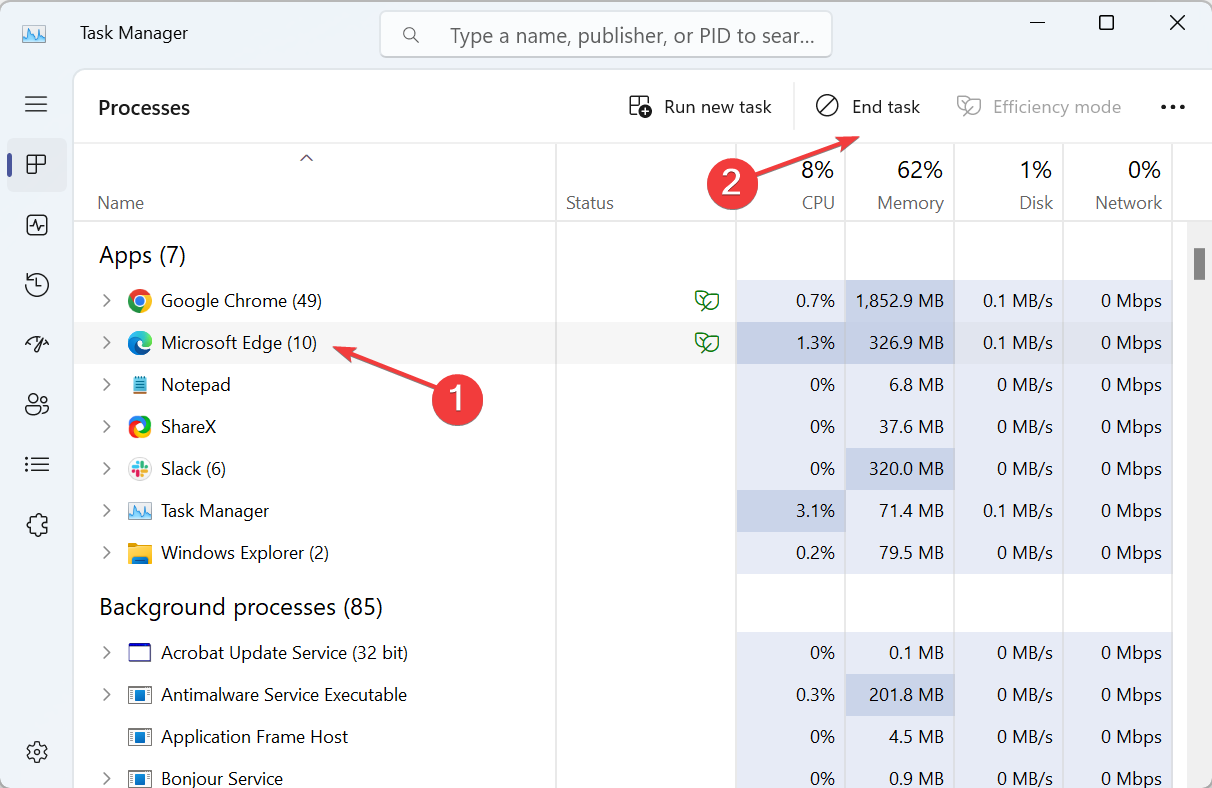
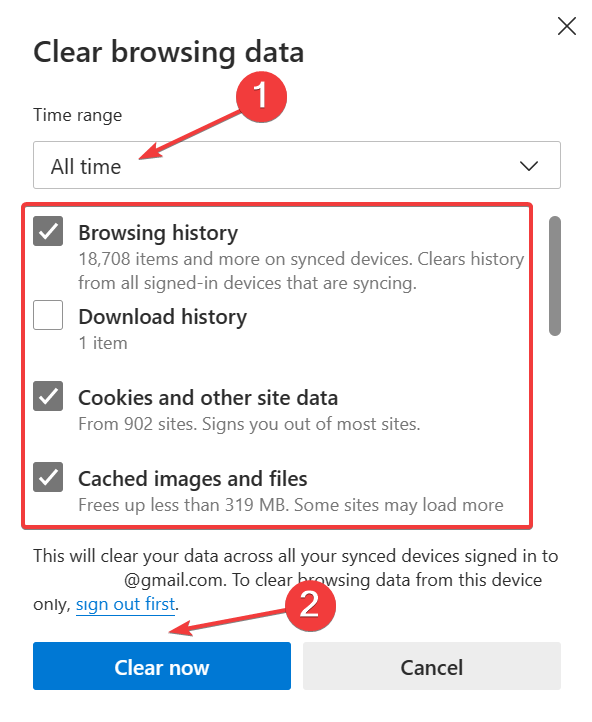
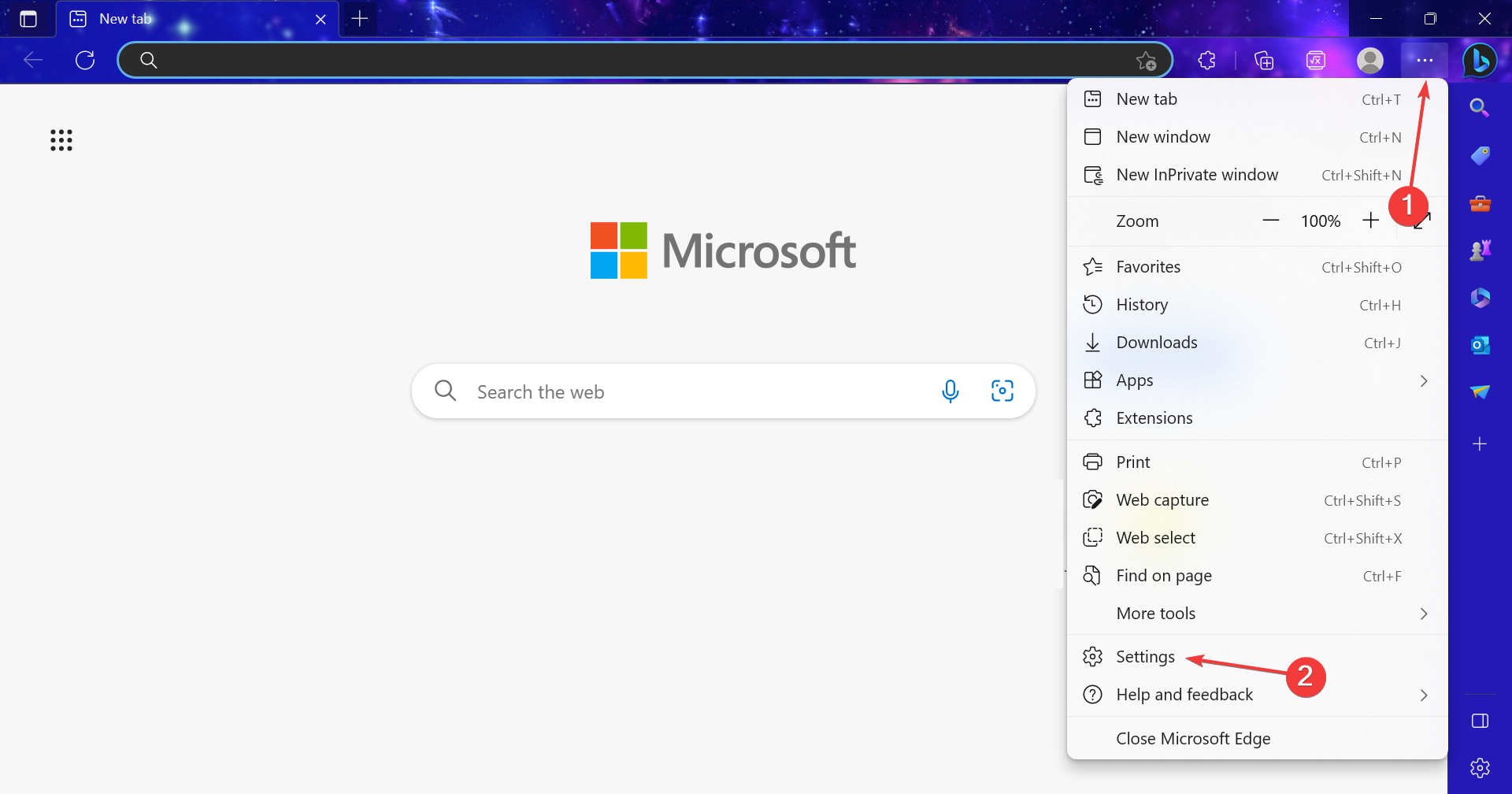 Wählen Sie
Wählen Sie 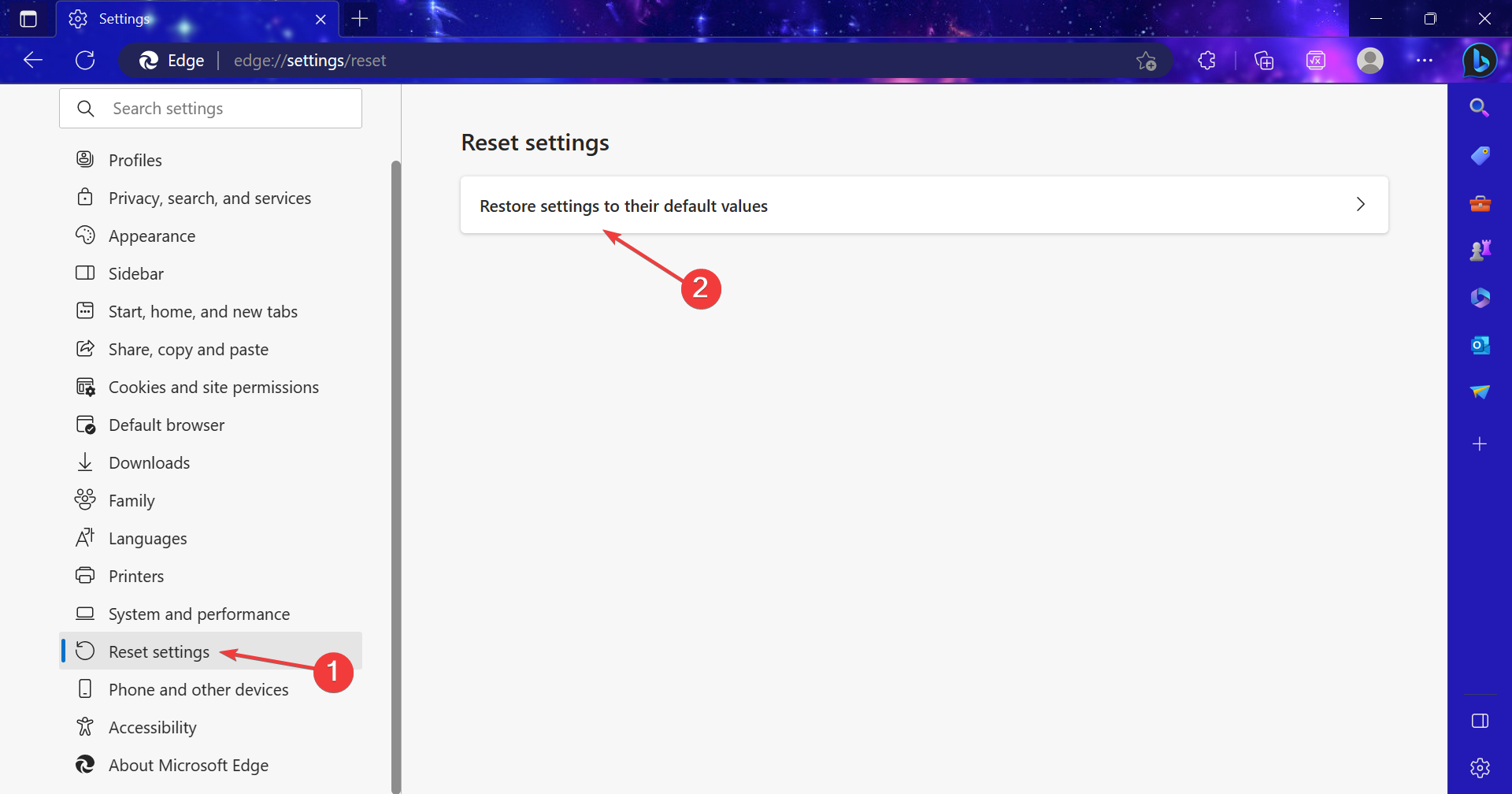
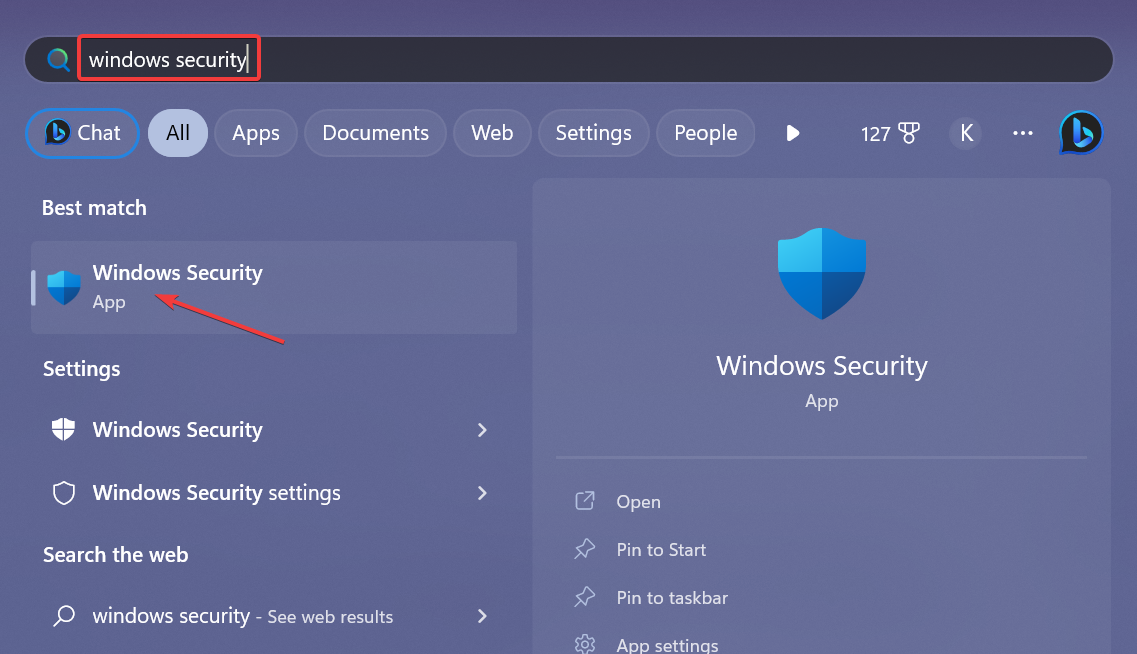
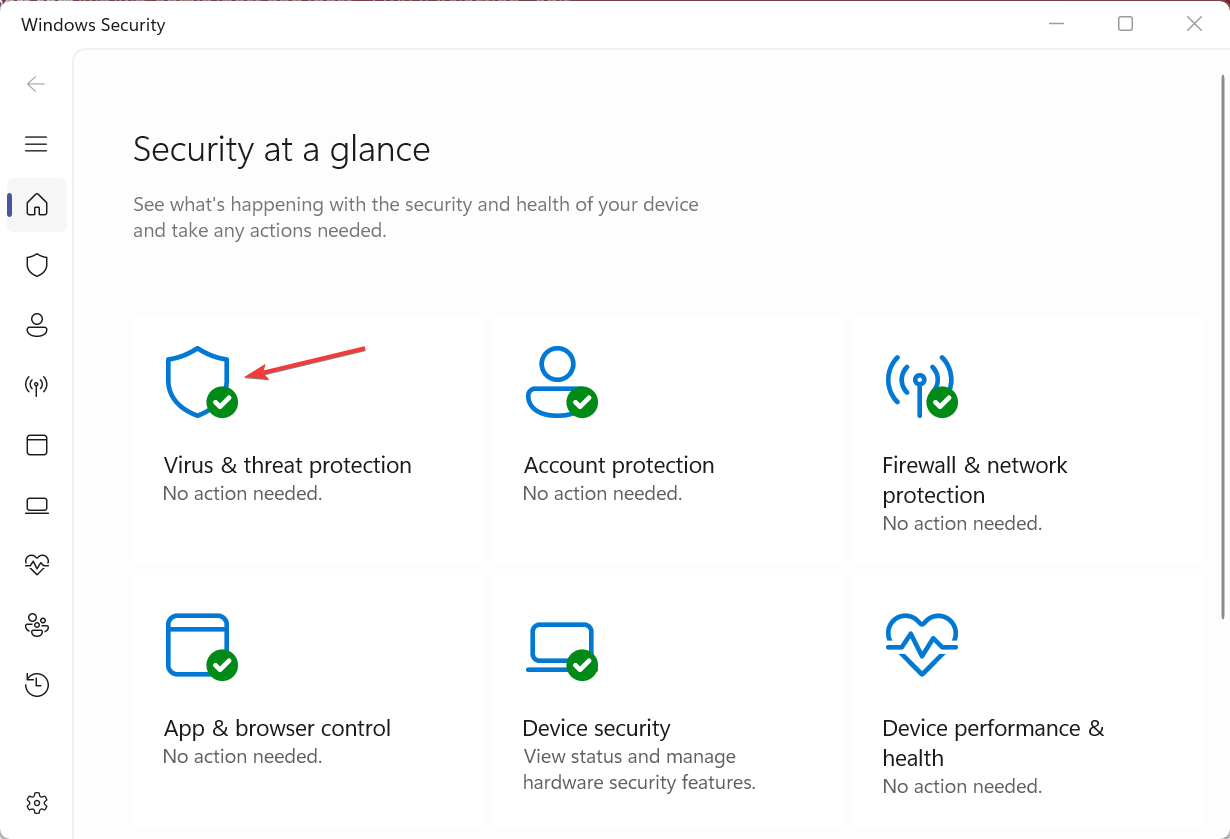
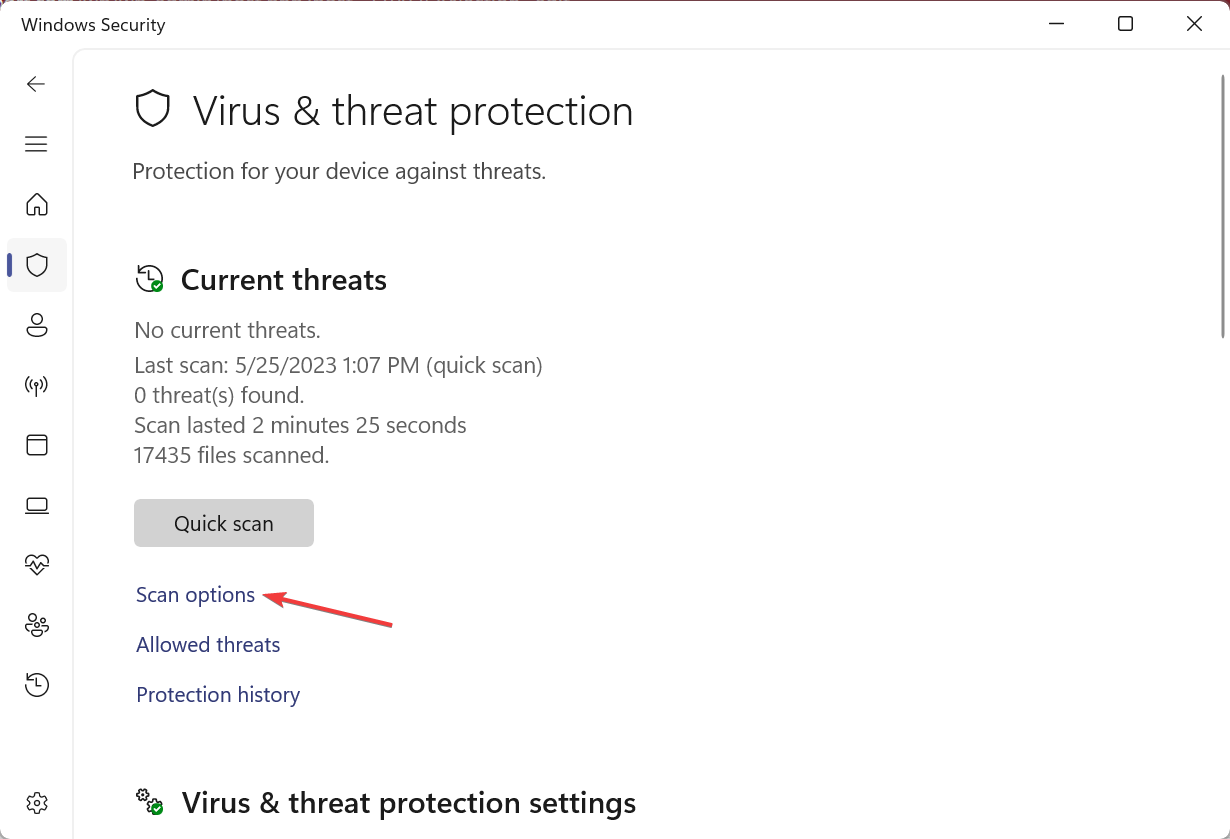
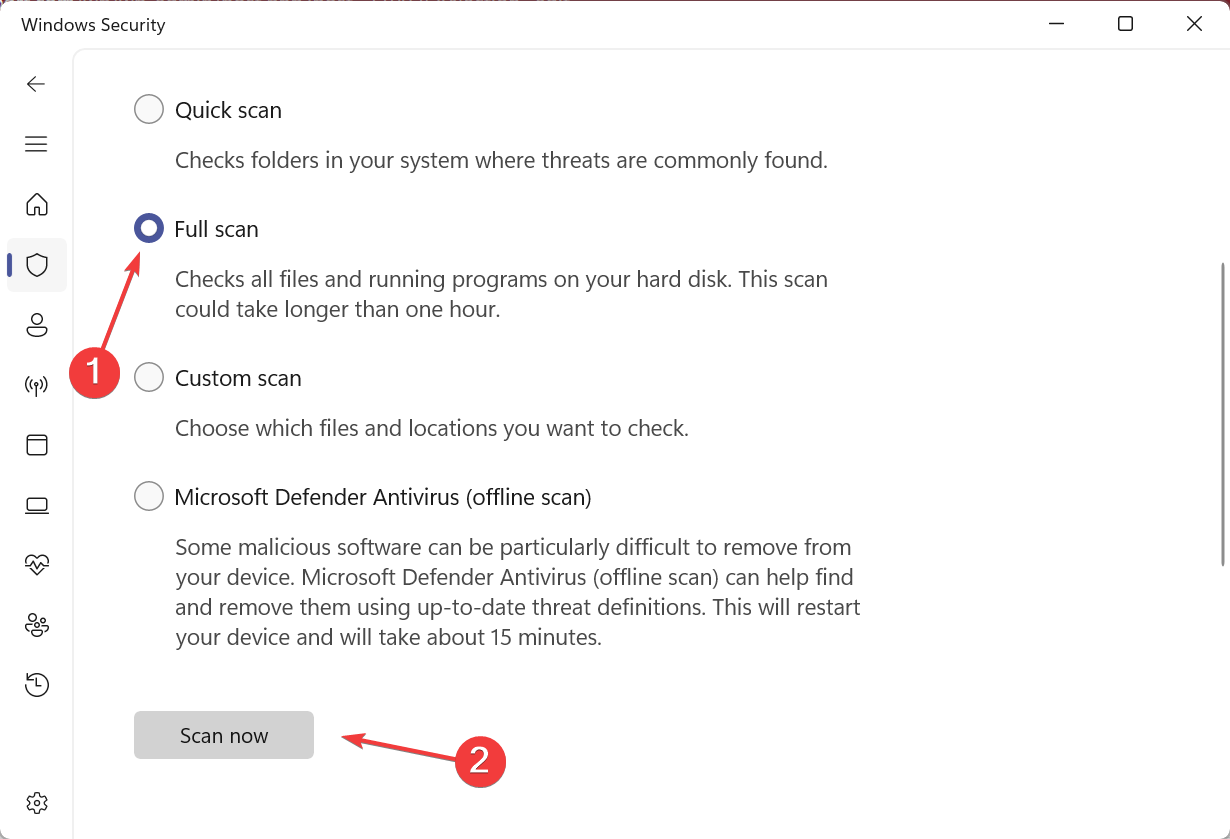 Warten Sie, bis der Scan abgeschlossen ist.
Warten Sie, bis der Scan abgeschlossen ist. 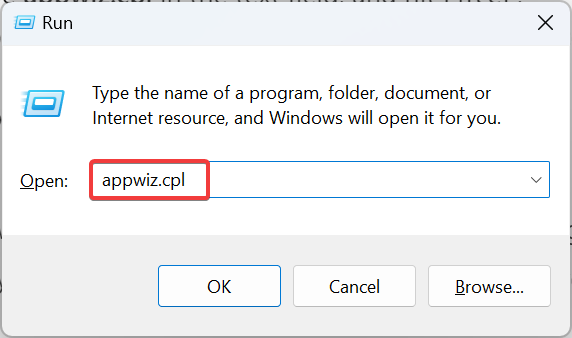 Wählen Sie das Programm aus, von dem Sie glauben, dass es die Meldung ausgelöst hat (es sollte das aktuellste sein
Wählen Sie das Programm aus, von dem Sie glauben, dass es die Meldung ausgelöst hat (es sollte das aktuellste sein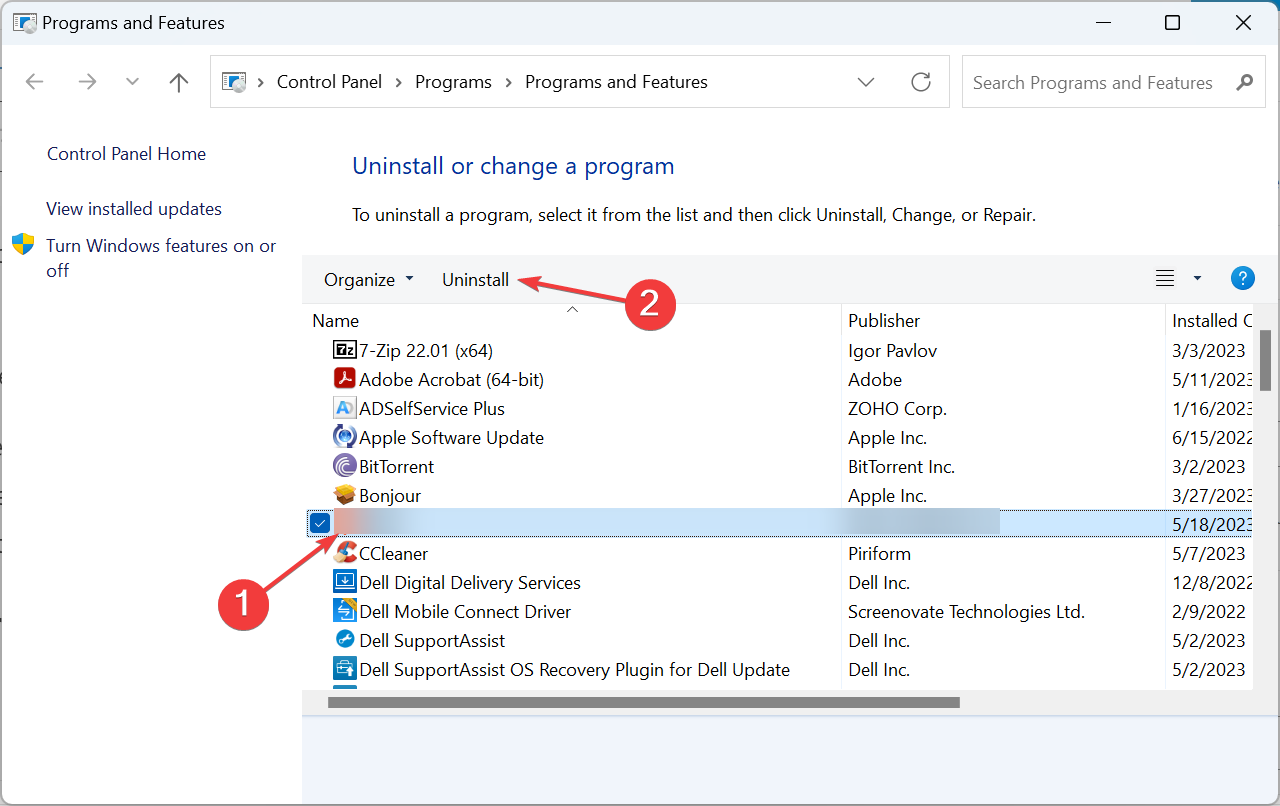 Befolgen Sie die Anweisungen auf dem Bildschirm, um die App vollständig zu löschen.
Befolgen Sie die Anweisungen auf dem Bildschirm, um die App vollständig zu löschen. 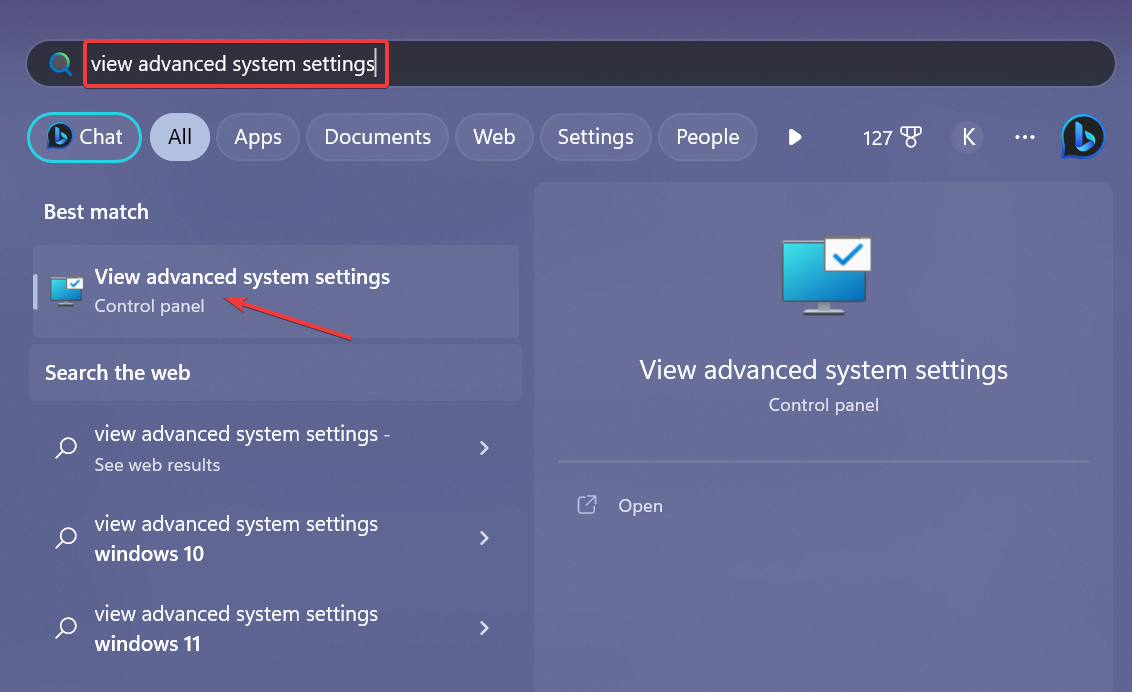 Systemwiederherstellung
Systemwiederherstellung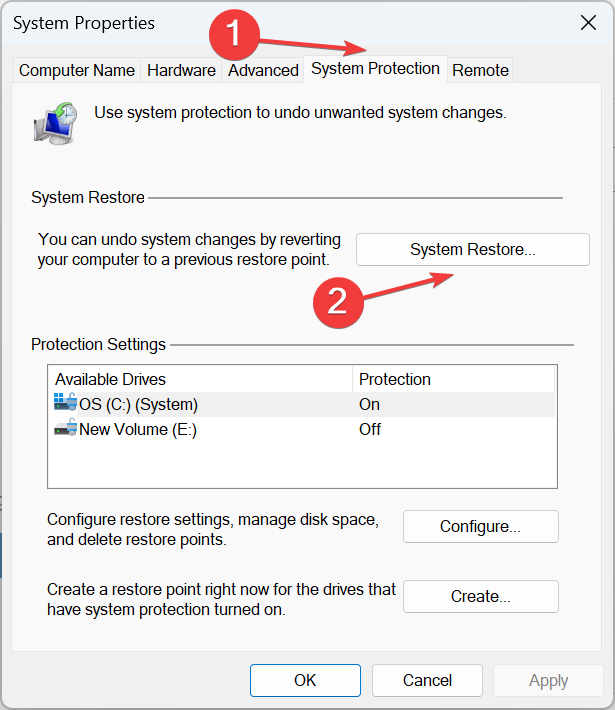 Wählen Sie einen anderen Wiederherstellungspunkt
Wählen Sie einen anderen Wiederherstellungspunkt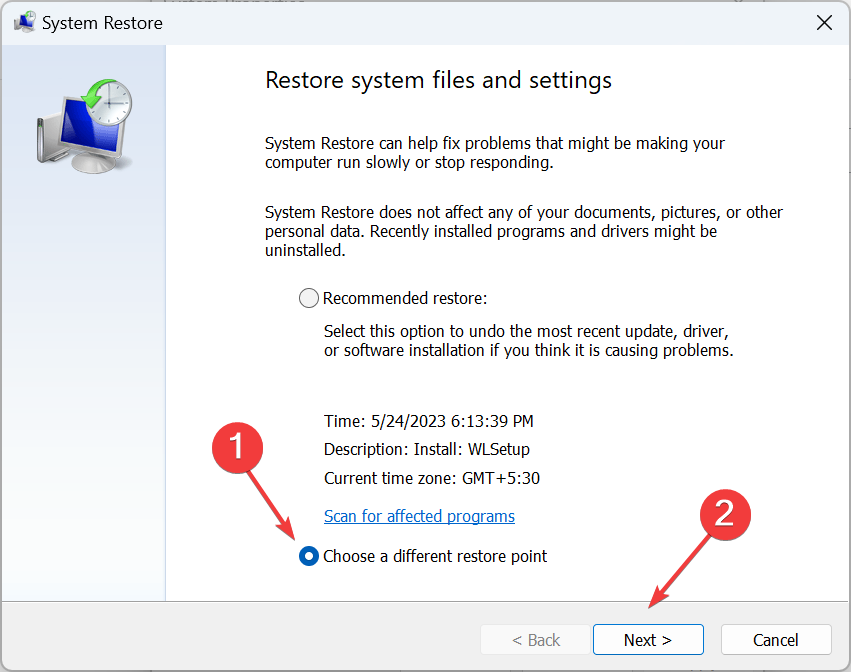 und klicken Sie auf Weiter.
und klicken Sie auf Weiter. 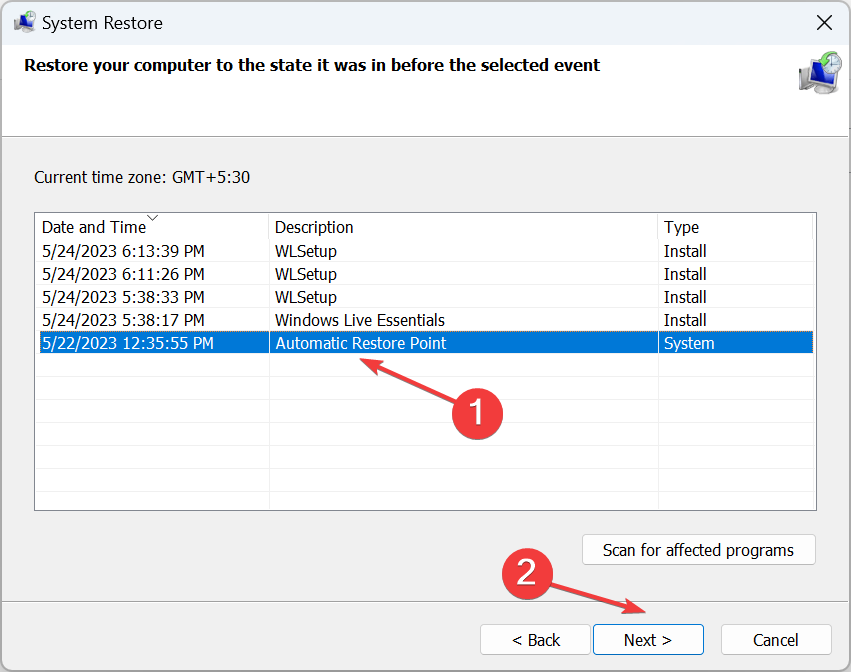 „Fertig
„Fertig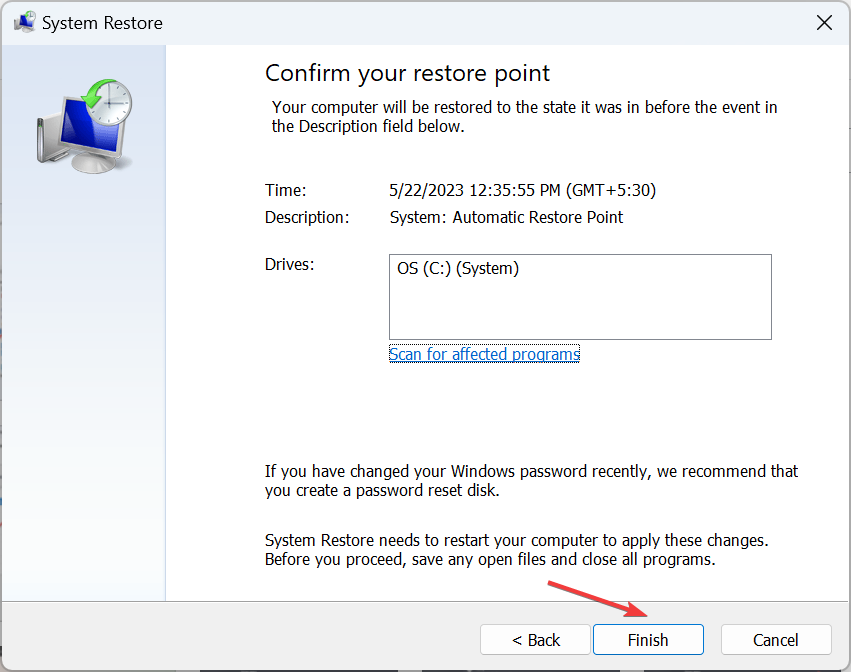 Wenn andere Methoden nicht funktionieren, können Sie jederzeit eine Systemwiederherstellung durchführen und zu einem stabilen Zustand zurückkehren, falls kürzliche Änderungen die Microsoft Defender-Eingabeaufforderung 0x80016CFA auslösen. Beachten Sie, dass dies Auswirkungen auf einige installierte Programme haben kann.
Wenn andere Methoden nicht funktionieren, können Sie jederzeit eine Systemwiederherstellung durchführen und zu einem stabilen Zustand zurückkehren, falls kürzliche Änderungen die Microsoft Defender-Eingabeaufforderung 0x80016CFA auslösen. Beachten Sie, dass dies Auswirkungen auf einige installierte Programme haben kann.  Anfang 2020 veröffentlichte Microsoft eine neue Version von Edge auf Basis von Chromium (Googles Open-Source-Engine). Der neue Edge ähnelt Google Chrome, verfügt aber auch über Funktionen, die in Chrome verfügbar sind. Viele Benutzer berichteten jedoch, dass beim Start von Microsoft New Edge sofort ein Problem mit dem schwarzen Bildschirm aufgetreten sei
Anfang 2020 veröffentlichte Microsoft eine neue Version von Edge auf Basis von Chromium (Googles Open-Source-Engine). Der neue Edge ähnelt Google Chrome, verfügt aber auch über Funktionen, die in Chrome verfügbar sind. Viele Benutzer berichteten jedoch, dass beim Start von Microsoft New Edge sofort ein Problem mit dem schwarzen Bildschirm aufgetreten sei